Excelの使い方に少し慣れてきた頃に、必ずと言っていいほど学ぶ「VLOOKUP関数」について、解説します。
とは言っても、調べてもすぐに使い方を忘れてしまうので、
コピー&ペーストで簡単に使えるようにしています。
ぜひご活用ください。
ざっくりこんな関数!
用途「表内の検索」
使い方:=VLOOKUP(キーワード, 検索の範囲, 列番号, 完全一致か近似値か)
・上→下方向に
・選択範囲の「一番左の列」を検索し、
・検索したい値から「右にn+1番目」の値を取り出す
※「n+1」は、「検索したい値から見ると」n+1番目になるからです。
「選択範囲」を見ている関数なので、「n列目」ということになります。
例を見てみましょう。
例えば、下の表から「りんごの在庫数」を調べたいとき。

「検索したい値」を含む列は、必ず「選択範囲の一番左」に指定する必要があります。
※TRUEについては、最後の補足をお読みください
上記のようにすることで、「りんご(A2)」と一致した「行7」から
「3」列目の値である「5」を取り出すことができました。
ということで、このパターンのVLOOKUPをコピー&ペーストできるようにしました。
コピー&ペースト「VLOOKUP」:完全一致パターン
補足:TRUEの使い道と注意点について
TRUEを活用できる場面は限られる
VLOOKUP関数では、「FALSE(完全一致)」を指定することがほとんどだと思います。
「n点以下なら”可”とする」のような使い方でFALSE(近似値)を活用できるケースもあります。
VLOOKUP関数における近似値とは、「検索した値以下の最大値」を意味するからです。
しかし、
・検索の仕組み上、データを昇順に並び替える必要がある
・直感的に分かりにくい
といった点から、個人的にあまりおすすめはできません。笑
参考サイト:https://curio-shiki.com/blog/excel/vlookup-true-approximate
近似値:「~を含む」ではない
また、「近似値」=「〇〇を含む」ではないことにも注意が必要です。
「〇〇を含む」は「あいまい検索」といい、近似値とは異なります。
・「“りんご”を含むキーワード」をVLOOKUP関数で検索したい
のような場合は、
・キーワードを「*(アスタリスク)」ではさむ
(ワイルドカードといいます)
・FALSE (完全一致)にする
このように設定することで、「青りんご」「りんごジュース」
のような値も検索することができるようになります。
(office2021以降はXLOOKUPのほうが便利です!)
コピー&ペースト「VLOOKUP」:”~を含む”パターン
おわりに
「もっとこうしてほしい!」という要望などがありましたら、気軽にコメントしてください~





コメント